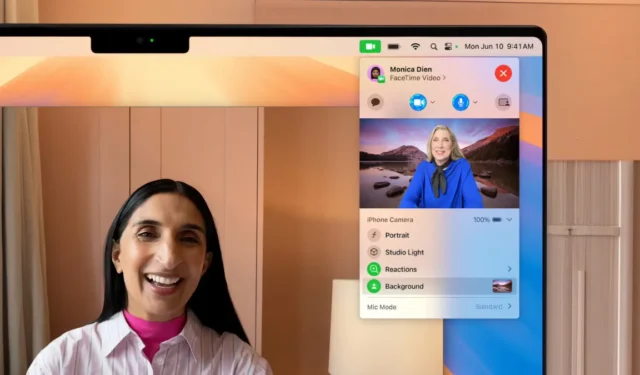
Nors daugybė kitų vaizdo skambučių paslaugų jau seniai leido vartotojams keisti foną, „Apple“ apribojo „FaceTime“ naudotojus, kad jie galėtų naudoti „Portrait Blur“ arba „Studio Light“ efektus. Tačiau viskas pasikeičia naudojant „macOS 15 Sequoia“. Dabar „FaceTime“ galite pakeisti vaizdo skambučio foną, įskaitant gradientus, skirtingas „Apple Park“ scenas ir net pasirinktinį vaizdą.
Įdomu tai, kad šis fono pakeitimas neapsiriboja „FaceTime“. Jis veikia bet kuriame vaizdo skambutyje jūsų „Mac“ kompiuteryje. Taigi, jei pavargote nuo tų pačių senų virtualių fonų „Zoom“ ar „Google Meet“, tai jūsų šansas viską supurtyti. Pažiūrėkime, kaip pakeisti foną FaceTime skambučio metu.
Pakeiskite savo „FaceTime“ vaizdo skambučio foną „Mac“.
Galite pakeisti foną taip pat, kaip pasiekiate kitas „Mac“ „FaceTime“ fotoaparato fotoaparato parinktis. Tiesiog eikite į meniu juostą ir įgalinkite Fonus. Štai kaip tai veikia:
1. Atidarykite „FaceTime“ (arba bet kurią kitą vaizdo skambučių programą) savo „Mac“ kompiuteryje ir pradėkite vaizdo skambutį arba prisijunkite prie jo.
2. Spustelėkite žalią fotoaparato piktogramą meniu juostoje viršuje.
3. Pasirinkite parinktį Fonas . Jūsų fonas iškart pasikeis.

4. Bakstelėkite fono miniatiūros piktogramą , kad pasirinktumėte norimą foną iš šių parinkčių:
- Gradientai: pasirinkite iš devynių skirtingų gradientų, kad atrodytumėte subtiliai, slepiančiai aplinką.
- Apple Park Scenes: palieskite kalno piktogramą ir pasirinkite savo mėgstamą sceną. Galite mėgautis populiariu Apple Park vaivorykštės fonu.
- Pasirinktinis vaizdo fonas: bakstelėkite galerijos piktogramą, kad įkeltumėte savo nuotrauką kaip foną.



Taip galite pakeisti „FaceTime“ skambučio foną „macOS Sequoia“. Kraštų aptikimas yra puikus; nėra pleiskanų ar plyšimų, o pirštai yra tiksliai matomi. Ji taip pat nepainiojama su daiktais rankoje, kitaip nei „Google Meet“.
Pavyzdžiui, galite matyti, kad rankoje laikau „Galaxy Z Flip 6“, kuri tiksliai aptinkama ir rodoma „FaceTime“, o ne susilieja su fonu. Kita vertus, „Google Meet“ integruota virtuali fono funkcija susiduria su panašiais scenarijais, dažnai nežinant, ką rodyti, o ko ne.


Naujoji „MacOS Sequoia“ fono funkcija, ypač įtrauktos „Apple Scenes“, atrodo gaivus. Be to, jums nebereikia jaudintis dėl netvarkingų patalpų ar blaškančio fono, kai skambinate vaizdo skambučiu savo „Mac“.
Jį galima rasti „macOS Developer Beta“, tačiau, nors visada galite išbandyti beta versiją, rekomenduočiau palaukti dar kelias dienas, kol „Sequoia“ bus išleista viešai rugsėjo mėnesį. Tada galėsite laisvai keisti foną „FaceTime“ ir kitose palaikomose vaizdo skambučių programose, taip pat mėgautis kitomis „MacOS Sequoia“ funkcijomis, pvz., AI rašymo įrankiais ir „iPhone Mirroring“.




Parašykite komentarą